如何下载 Apple Music 中的所有歌曲? 为什么我无法下载?
Apple Music 是一个流行的音乐流媒体平台,拥有庞大的歌曲库。 虽然流式传输歌曲很容易,但下载它们可能有点棘手。 一些用户在下载他们想离线收听的所有歌曲时遇到问题。
在本文中,我们将探讨 如何下载 Apple Music 中的所有歌曲 以及为什么有些用户在这样做时可能会遇到困难。 此外,我们将向您展示最好的工具 无限制地下载您的 Apple Music 歌曲!
文章内容 第 1 部分。 如何一次下载所有 Apple Music?第 2 部分。 为什么我不能下载 Apple Music 中的所有歌曲?第 3 部分。 如何在没有高级版的情况下免费下载所有 Apple Music 歌曲?部分4。 结论
第 1 部分。 如何一次下载所有 Apple Music?
一次性下载 Apple Music 中的所有歌曲可能比较棘手,但确实有可能。 以下是在不同设备上执行此操作的方法:
如何在 iPhone/iPad 上下载所有 Apple Music 歌曲:
- 打开 Apple Music 应用程序并前往您的资料库。
- 点击顶部的“下载的音乐”选项以查看所有下载的歌曲。
- 向下滚动到底部并点击“所有歌曲”以选择所有歌曲。
- 点击“下载”按钮(带向下箭头的云)开始下载所有歌曲。
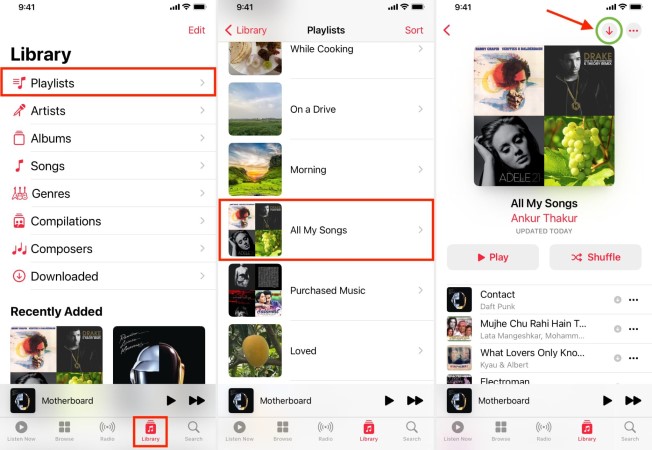
如何在 Android 手机上一次下载 Apple Music 中的所有歌曲:
- 打开 Apple Music 应用程序并前往您的资料库。
- 点击顶部的“下载的音乐”选项以查看所有下载的歌曲。
- 点击右上角的三点图标,然后选择“全部下载”。
- 等待应用完成所有歌曲的下载。
如何在 Mac 上一次下载所有 Apple Music 歌曲:
- 打开 Apple Music 应用程序并前往您的资料库。
- 单击“歌曲”选项卡以查看您的所有歌曲。
- 按“Command + A”选择所有歌曲。
- 单击“下载”按钮(带向下箭头的云)开始下载所有歌曲。
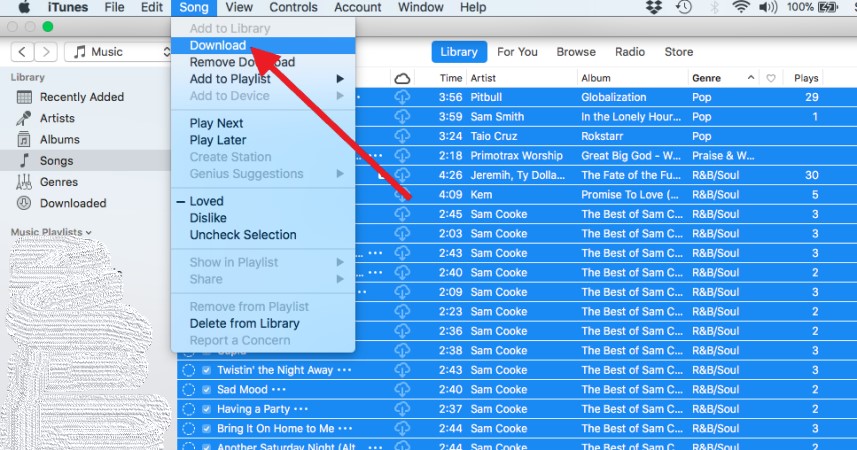
如何在 Windows PC 上下载 Apple Music 中的所有歌曲:
- 打开 iTunes 并转到您的音乐库。
- 单击“歌曲”选项卡以查看您的所有歌曲。
- 按“Ctrl + A”选择所有歌曲。
- 单击“下载”按钮(带向下箭头的云)开始下载所有歌曲。
第 2 部分。 为什么我不能下载 Apple Music 中的所有歌曲?
虽然下载 Apple Music 中的所有歌曲很容易,但有些用户可能 遇到问题 在这样做的同时。 以下是一些常见问题和解决方案:
- 存储空间不足:如果您的设备没有足够的存储空间,您可能无法下载所有歌曲。 尝试通过删除未使用的应用程序或文件来释放一些空间。
- 网络连接不良:如果您的互联网连接速度慢或不稳定,您的下载可能会失败或需要很长时间。 尝试连接到不同的网络或改进当前的连接。
- Apple Music 订阅问题:如果 您的 Apple Music 订阅已过期 或者存在计费问题,您可能无法下载所有歌曲。 检查您的订阅状态并确保您的账单信息是最新的。
- 下载限制:如果您在设备或 Apple Music 应用程序中启用了限制,您可能无法下载所有歌曲。 检查您的设置并禁用任何可能阻止下载的限制。
- 应用程序或系统更新:有时,应用程序或系统更新可能会导致下载 Apple Music 时出现问题。 尝试将您的应用程序或设备更新到最新版本,看看是否能解决问题。
按照这些步骤和故障排除提示,您应该能够毫无问题地下载 Apple Music 中的所有歌曲。
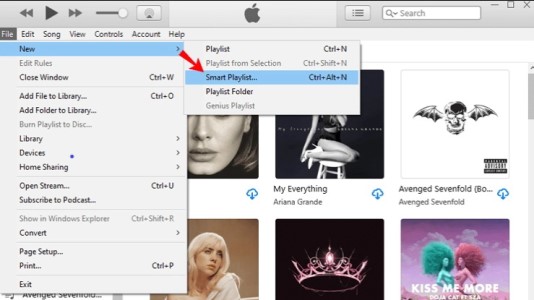
第 3 部分。 如何在没有高级版的情况下免费下载所有 Apple Music 歌曲?
您可以使用第三方程序下载 Apple Music 歌曲、专辑和播放列表并将其转换为 MP3、FLAC、WAV 或其他格式 TuneSolo 苹果音乐转换器.
对于想要的人 在不支持 Apple Music 应用程序的设备上播放 Apple Music 或者对于那些想要 下载并保存他们的 Apple Music 歌曲 即使在取消会员资格后,该计划也非常有帮助。
该程序可用于确保您下载的音乐仍然具有 ID3 标签和其他元数据。 您可以确定您的音乐库仍然以这种方式排列。 您也无需费心更改流派、艺术家、专辑、年份或其他详细信息。

可以通过以下方式删除 Apple Music 曲目的 DRM(数字版权管理)保护 TuneSolo Apple Music Converter,使您能够 轻松下载和转换歌曲文件. 该程序可以将 Apple Music 文件的转换速度提高 10 倍,同时保持原件的音质。
易用性只是使用的优势之一 TuneSolo 苹果音乐转换器。 该软件的用户友好界面使您只需点击几下鼠标即可选择、下载和转换音频文件。 该应用程序还保留了歌曲的原始质量,为听众提供最佳音质:
- 单击应用程序上的“打开 Apple Web Player”按钮,使用您的 Apple ID 登录。
- 要查找您希望离线下载的歌曲或专辑,请在浏览时使用搜索选项。
- 选择后将要转换的歌曲拖放到“+”按钮中,然后 Tunesolo Apple Music Converter 会将每首曲目添加到转换队列中。
- 选择输出文件夹以保存转换后的文件。
- 要开始转换每首歌曲,请单击“转换”按钮。 您还可以选择“全部转换”或“转换所有项目”以立即开始音乐下载。
- 该过程完成后,输出文件可供查看和收听。

部分4。 结论
总之,将您的所有歌曲下载到 Apple Music 是确保您始终可以离线使用自己喜爱的音乐的好方法。 虽然这样做很容易,但有些用户可能会遇到存储空间不足、网络连接不良、订阅问题、下载限制或影响下载的更新等问题。
通过执行本文中概述的步骤并对出现的任何问题进行故障排除,您可以 轻松下载所有 Apple Music 歌曲 在您的 iPhone、Android、Mac 或 Windows 设备上。 有了这些技巧,您就可以随时随地享受您的音乐库,并随时访问您最喜爱的歌曲。
您还可以使用 TuneSolo 苹果音乐转换器 从 Apple Music 中获取所有歌曲并构建您喜爱的曲目集。 该工具易于使用和理解。